Cada vez mais se utiliza o email como meio de comunicação. Assim, é importante arranjar uma forma de estarmos sempre actualizados e sincronizados com novos emails que tenhamos recebido.
Mas, para quem tem várias contas de email, esta tarefa não é assim tão simples. O Google Chrome não permite estar ligado em várias contas do Gmail ao mesmo tempo. Assim, é bastante complicado de nos mantermos ao corrente de novas mensagens de email recebidas.
É com base neste problema que surge o Simple Gmail Checker, uma extensão para o Google Chrome que permite gerir várias contas do Gmail ao mesmo tempo. Com esta extensão pode, de uma forma rápida, consultar novos emails em todas as suas contas e estar sempre a par de novas actualizações.
Instalação
Infelizmente, esta extensão só funciona para o Google Chrome. É possível que exista alguma extensão parecida para o Firefox, no entanto, não se considera neste artigo.
Para instalar esta extensão no Google Chrome, há dois processos muito simples: ou vai à página oficial do Simple Gmail Checker, ou então instala esta extensão através do botão aqui disponibilizado. Tenha em atenção que qualquer um destes métodos é 100% seguro e ambos seguem o mesmo endereço oficial. Terá que aceitar, em ambos os casos, as condições de instalação para poder utilizar o Simple Gmail Checker.
 Assim, caso queira instalar a partir da página oficial da extensão, deve seguir este endereço e clicar em “Install”. Se, por outro lado, desejar instalar a partir do nosso blog, pode fazê-lo clicando no botão à direita.
Assim, caso queira instalar a partir da página oficial da extensão, deve seguir este endereço e clicar em “Install”. Se, por outro lado, desejar instalar a partir do nosso blog, pode fazê-lo clicando no botão à direita.
Depois de instalada a extensão, irá aparecer junto à barra de endereços o ícone respectivo. É a partir daí que se configura/utiliza o Simple Gmail Checker!
Configurar o Simple Gmail Checker
Agora que tem esta extensão instalada, é altura de a configurar. Para o fazer, basta clicar com o botão do lado direito no ícone que aparece junto à barra de endereços e escolher “Options”. Ao fazer isto, uma nova aba irá ser aberta, onde pode escolher as suas configurações.
![]() Para começar deve preencher os campos de “Email”, “Password” e “NickName”, para adicionar essa conta de email ao Simple Gmail Checker. Se desejar adicionar mais que uma conta, basta clicar no botão “add”. Se pretender desactivar uma determinada conta de email, basta retirar o visto em “Enable”. Para apagar uma dada conta, ou limpar todos os seus campos, basta clicar em “Delete” ou “Clear”.
Para começar deve preencher os campos de “Email”, “Password” e “NickName”, para adicionar essa conta de email ao Simple Gmail Checker. Se desejar adicionar mais que uma conta, basta clicar no botão “add”. Se pretender desactivar uma determinada conta de email, basta retirar o visto em “Enable”. Para apagar uma dada conta, ou limpar todos os seus campos, basta clicar em “Delete” ou “Clear”.
Se desejar exportar os seus dados, para que seja possível importá-los no futuro, deve clicar em “Export Account” e escolher uma password para encriptar a informação. Atenção, essa password não pode ser recuperada! Ao fazer “Import Account”, é-lhe pedida a directoria dos dados e também a password, para desencriptar a informação.
Também pode definir qual a conta de email que quer ter em primeiro lugar. Para isso basta clicar na seta que aparece do lado esquerdo de cada conta. Esta ordem é importante ao utilizar o Simple Gmail Checker. Mais à frente verá os resultados práticos.
Para além disto, tem também as opções propriamente ditas:
- Auto check: Ao activar esta opção, vai fazer com que a extensão verifique novas actualizações nas suas contas de email a cada x minutos (onde x é definido por si).
- Desktop Notification: Esta opção vai fazer com que surjam notificações no seu desktop quando a extensão verificar que há novas actualizações. Pode escolher o tempo de duração destas notificações.
- Sound Notification: Se desejar, pode também escolher notificações em forma de som. Este som é emitido quando forem verificadas novas actualizações.
- Custom Options: Aqui pode definir algumas opções de específicas, tais como os botões que quer que lhe apareçam ao utilizar esta extensão (marcar como lido, responder, apagar, marcar como spam, arquivar e abrir o email.
Quando acabar de configurar a extensão, basta clicar em “Save” para que as alterações fiquem guardadas.
Como utilizar o Simple Gmail Checker
Após configurar esta extensão, é altura de a utilizar. O seu modo de funcionamento é bastante simples.
Depois de configurar as contas do Gmail que quer gerir, basta clicar com o botão do lado esquerdo no ícone do Simple Gmail Checker para as ver. Aí, pode consultar quantos emails tem por ler em cada conta.
Pode também alterar o modo de visualização. Para isso, basta clicar no quadrado que aparece junto a “Settings”. Há 4 modos diferentes: o mais simples já apresentado, um onde pode ver o nome de quem lhe mandou os emails, outro onde pode ver os títulos dos emails por ler e um último modo onde pode ver o início dos emails que tem por ler.
Ao utilizar um dos três últimos modos, pode optar por marcar emails como lidos, pode responder a emails a partir daí, marcá-los como spam, etc.
Como pode ver, o modo de funcionamento desta extensão é bastante simples. No entanto, se tiver alguma dúvida, não hesite em deixar um comentário aqui no Ubuntued. Também pode consultar o tutorial que aqui lhe deixamos em forma de vídeo.

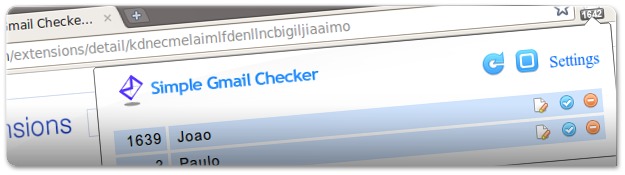
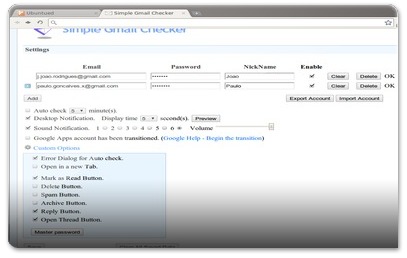









Já uso essa extensão há um bom tempo, ela é perfeita para minhas 4 contas no Gmail. Mas hoje ela não está funcionando. Quando clico no seu botão, sou redirecionado para: https://www.google.com/accounts/ServiceLoginAuth com seguinte mensagem: "A funcionalidade de cookies do seu navegador está desativada. Ative-a." Mas no navegador verifiquei que está ativado. As opções no SimpleGmail estão corretas.
É bug da extensão? É o que?
Ficar saindo de conta para outra, de login em login é meio chato.
Alguém verifique se acontece o mesmo.
Abraço!
Olá Edigley,
O problema está na extensão. Provavelmente ficou desatualizada por causa de alguma modificação da Google que ocorreu ontem. Esteja atento aos desenvolvimentos desta thread: http://www.google.com/support/forum/p/Chrome/thre…
Abraço
Obrigado pela dica Cláudio.
Verifiquei que acontece com outras extensões semelhantes ao Simple Gmail, como essa: https://chrome.google.com/webstore/detail/gffjhib…
Estamos realmente viciados nas coisas mais simples e mais ágeis da vida. Uma simples extensão causa uma dependência danada… rsrs…
Abraço!
Olá António,
Só falta agora combinar as notificações desta extensão com as notificações do Ubuntu! Fica a dica para um próximo artigo! ;)
Abraço
Na verdade o gmail possui a opção de vc ter multiplas contas ao mesmo tempo (se nao me engano com limite de 4). Clique em "configurações" depois "contas e importações" e depois em "outras configurações da conta google" e ative "login multiplo". Eu uso e gosto bastante (ainda não são todos os produtos google que estão compatíveis, mas funciona com reader, gmail, docs)
Nunca tinha ouvido falar dessa opção. Obrigado pela dica ;)
Foi o que eu fiz Léo.
Tem uma extensão semelhante para o opera e para o Firefox. Realmente é muito útil. Parabens pelo artigo.